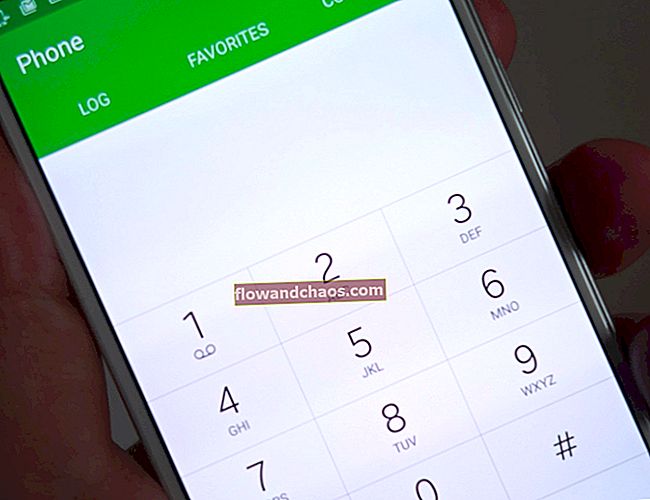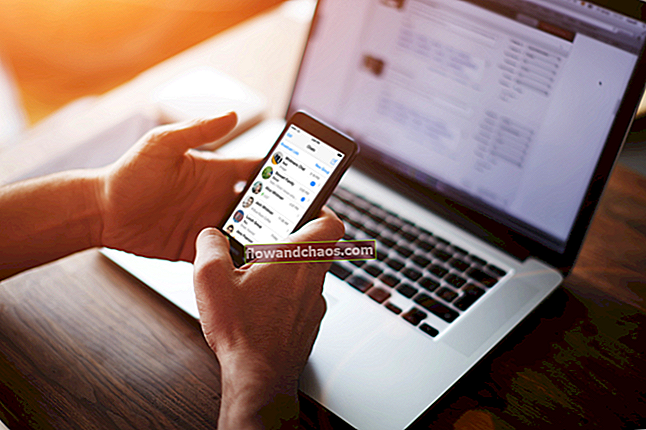Vsak ima svoj najljubši spletni brskalnik. Za nekatere je to Firefox ali Chrome, za druge Opera ali Internet Explorer ali pa vam je morda všeč Microsoft Edge, ki je prišel z operacijskim sistemom Windows 10. Toda vsi se lahko strinjamo v enem - pojavna okna so moteča. Ko vsake toliko časa vidite pojavno okno ali dve, na to ne boste pozorni, če pa so vroče ponudbe, popusti, posebne ponudbe in vse vrste oglasov nenehni, jih ne boste mogli prezreti. Vemo, kako lahko je to moteče, in zato vam bomo pokazali, kako ustaviti pojavne oglase v računalniku.
Glej tudi: Najboljši najboljši dodatki za prenosnike

www.phpbb.com
Kako ustaviti pojavne oglase v računalniku
Pojavna okna se večinoma prikažejo na vašem zaslonu, ko brskate po spletu, vendar lahko v nekaterih primerih eden od nameščenih programov namesti drug program (adware), ki bo ustvaril pojavna okna. Tukaj bomo govorili o več stvareh: kako ustaviti pojavne oglase v Mozilli, Chromu, Internet Explorerju in Microsoft Edgeu, programih z oglaševalsko programsko opremo, zlonamerni programski opremi in virusih.
Kako ustaviti pojavne oglase v sistemih Windows 7, 8 in 10 med brskanjem po spletu
Vsak spletni brskalnik ima vgrajeno pojavno funkcijo, ki preprečuje pojavljanje pojavnih oken na vašem zaslonu. Prepričati se morate, da je omogočeno blokiranje pojavnih oken.
Če uporabljate Firefox, tukaj lahko ustavite pojavne oglase v Mozilli:
- Odprite meni Firefox s klikom na tri vodoravne črte v zgornjem desnem kotu
- Izberite Možnosti in kliknite Vsebina
- Prepričajte se, da je označeno polje poleg možnosti »Blokiraj pojavna okna«. Če želite, lahko dodate izjeme.
Če uporabljate Chrome, sledite tem korakom:
- Kliknite tri vrstice v zgornjem desnem kotu
- Izberite Nastavitve
- Nato izberite Prikaži dodatne nastavitve> Zasebnost
- Kliknite Nastavitve vsebine, pomaknite se navzdol do pojavnih oken in preverite, ali je polje poleg možnosti »Ne dovoli nobenemu spletnemu mestu prikazovanja pojavnih oken« označeno.
Če uporabljate Internet Explorer:
- Kliknite gumb orodij> Internetne možnosti> Zasebnost
- Prepričajte se, da je omogočena možnost pod blokatorjem pojavnih oken »Vključi blokator pojavnih oken«
- Kliknite V redu.
Nastavite lahko stopnjo blokiranja. Pojdite v Nastavitve> Nastavitve blokiranja pojavnih oken> Stopnja blokiranja in izberite »Visoko: blokiraj vsa pojavna okna«.
Če uporabljate Microsoft Edge:
- Kliknite tri pike v zgornjem desnem kotu
- Izberite Nastavitve
- Pomaknite se navzdol in pod Napredne nastavitve in kliknite »Ogled naprednih nastavitev«
- Stikalo za blokiranje pojavnih oken mora biti nastavljeno na Vklopljeno.
Kako ustaviti pojavne oglase v računalniku: Odstranite programe z oglaševalsko programsko opremo
Včasih lahko program, ki ste ga namestili v računalnik, namesti drug program, ki lahko ustvari pojavna okna. Programi, ki ustvarjajo pojavne oglase, so znani kot programi z oglaševalsko programsko opremo. Vprašanje je, kako v tej situaciji ustaviti pojavne oglase? Oglasni program boste morali odstraniti. Pojdite na nadzorno ploščo in pod Programi kliknite Odstrani program. Ko se seznam programov prikaže na zaslonu, kliknite Installed on, da boste videli vse programe, ki so bili nedavno nameščeni. Če prvič vidite program in se ne morete spomniti, da ste ga dejansko namestili, je to program z oglaševalsko programsko opremo. Kliknite nanjo in izberite možnost Odstrani. Sledite nekaj preprostim korakom in pojavna okna bodo skupaj s programom izginila.

trojan-killer.com
Kako ustaviti pojavne oglase v računalniku: zlonamerna programska oprema ali virus?
Če ste blokirali pojavne oglase v brskalniku in če ste odstranili programe z oglaševalsko programsko opremo, vendar so pojavni oglasi še vedno tam, gre morda za zlonamerno programsko opremo ali virus. Vedno preverite, ali je protivirusna programska oprema posodobljena, in preglejte računalnik. Zlonamerne datoteke, vohunsko programsko opremo in oglaševalsko programsko opremo se lahko znebite z Malwarebytes in AdwCleaner.
Ne tako dolgo nazaj sem naletel na težavo z virusom, imenovano »Oglasi po imenu«. Kadar koli zaženem brskalnik (trenutno uporabljam Firefox), so bili povsod pojavni oglasi, vključno z vsemi vrstami posebnih ponudb in nadležnih vročih ponudb. To ni bila situacija, v kateri sem in tja vidite pojavne oglase, verjemite mi. Nisem mogel normalno brskati po spletu, niti preveriti pošte, ker so bila pojavna okna povsod.
Čeprav sta Malwarebytes in AdwCleaner izjemna, oglasov po imenu niso odstranili. Odstranil sem Firefox in ga znova namestil, vendar se pojavnih oken nisem znebil. Preizkusil sem več rešitev, ki sem jih našel v YouTubu, mnoge pa niso delovale. Končno sem našel tistega, ki je delal zame, zato ga bom delil z vami tukaj. V zadnjem času je marsikdo imel težave z nadležnimi oglasi poimensko, zato vam lahko ta vadnica pride prav. Precej preprosto je. Prenesti in namestiti boste morali program Revo uninstaller, nato pa sledite navodilom v tej vadnici. To je vodnik po korakih, kako ustaviti pojavne oglase v računalniku, ki jih povzročajo oglasi po imenu.
V primeru, da imate Windows 10, ne skrbite, Revo sem uspešno namestil na Windows 10 in je deloval.
Upam, da ste dobili vse bistvene informacije o tem, kako ustaviti pojavne oglase v računalniku. Čeprav se vse to zdi veliko dela, v resnici ni. Najpomembneje je, da boste blokirali pojavna okna!
Preberete lahko tudi: Najboljše najboljše igre za računalnike za leto 2015